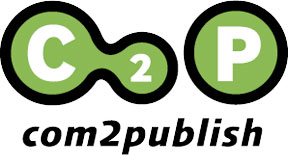Layout, Typografie, Design, Schriften
Affinity Publisher Workshop: Teil 2
Premium
Die Begriffe Seite und Layoutseite sind in Affinity Publisher fast Synonyme. Wenn Sie nur mit einzelseitigen Layouts und nicht mit Doppelseiten (rechte und linke gegenüberliegende Seiten) arbeiten. Wenn Sie die Dokumenteinstellungen für ein neues Dokument festlegen, können Sie Seiten und Layoutseiten definieren. Die Seiten Ihrer Publikation werden standardmässig einzeln angezeigt und lassen sich im Querformat und Hochformat festlegen. Mit der Option Gegenüberliegende Seiten können Sie Ihre Publikation aus Layoutseiten aufbauen. Bei der Publikationen mit Layoutseiten arbeiten Sie nicht nur an Einzelseiten, sondern an Seitenpaaren, die aus einer linken Seite (Verso-Seite) und rechten Seite (Recto-Seite) bestehen und auch als Seitenpaare angezeigt werden.
Premium
Möchten Sie Text in einer gezeichneten Form, in einer geometrischen Form oder in dem konkaven Bereich einer Kurve platzieren, können Sie Formtext erstellen. Alternativ wählen Sie eine zuvor gezeichnete Kurve oder Form aus und dann im Menü Ebene die Option In Textrahmen umwandeln.
Premium
Über das Panel>Textstile können Sie auf alle Textstile (Textformatvorlagen) in Ihrem Dokument zugreifen und sie beliebig zuweisen, ändern, löschen oder auch neue Stile erstellen. In dem Panel>Textstile sehen Sie auf einen Blick, welche Stile für die aktuelle Auswahl festgelegt sind. Hier können Sie auch der Position des Textcursors oder einem ausgewählten Text Zeichen- und Absatzstile zuweisen. Über das Panel lassen sich auch neue Absatz- und Zeichenstile anlegen sowie bestehende Stile anpassen oder auch löschen. Darüber hinaus können Sie auch bestimmte Textstile als Standards festlegen und Textstile aus anderen Projekten importieren.
Premium
Textstile lassen sich über das Panel>Textstile erstellen und dann später schnell und einfach auf Texte anwenden. Sie können die Textstile ebenfalls verwalten und abändern, um Ihr Design und Ihren Workflow zu optimieren. Für Absatzstile bestimmt diese Option den Textstil, der automatisch auf den folgenden Absatz angewendet wird. Diese Option wird nur aktiviert, wenn Sie während der Texteingabe die – drücken.
Premium
Wählen Sie im Menü Text > Einfügen z. B.: die Option Felder > Seitenzahl aus. Die Seitenzahl wird nun als «Nr.» angezeigt. Sie haben die folgenden Optionen: – Felder – Symbole – Mathematik – Anführungszeichen – Striche und Trennstriche – Leerzeichen und Tabstopps – Wechsel
Premium
Pfadtexte sind eine spezielle Variante der Grafiktexte und folgen genau dem Verlauf einer Linie, Kurve oder Umrisslinie einer Form. Indem Sie Texte auf Pfaden platzieren, können Sie die Schriftdesigns Ihrer Projekte um viele interessante Möglichkeiten erweitern. Pfade lassen sich aus jeder Linie, Kurve oder Form erstellen, die Sie mit einem der Linien- oder Formwerkzeuge gezeichnet haben. Hierzu gehören unter anderem der Zeichenstift und das Formwerkzeug «Ellipse». Wenn Sie Pfadtexte verwenden möchten, müssen Sie jedoch immer zuerst die gewünschte Linie, Kurve oder Form auf der Seite erstellen.
Öffentlich
In der Typografie ist eine «Glyphe» eine grafische Darstellung eines Zeichens innerhalb einer Schriftform, wie z. B. Kyrillisch oder Latein. Standardmässig ist das Panel ausgeblendet. Sie können es jederzeit über den Menüpunkt Ansicht>Studio einblenden. Geben Sie einen Glyphen-Wert, oder einen Unicode-Wert ein, um die gewünschte Glyphe bzw. das gewünschte Unicode-Zeichen zu suchen. Für «G+0131» oder «U+00b0» wird zum Beispiel das Grad-Symbol angezeigt.
Serif Affinity Publisher: Medienneutraler Workflow
Öffentlich
Mit Affinity Publisher von Serif lassen sich Dokumente medienneutral (Ausgabeneutral), für den Einsatz in einem crossmedialen Umfeld, aufbereiten. In diesem Workshop wir gezeigt, wie einfach ein PDF für digitale Ausgaben eingesetzt werden kann.
Premium
Das Einrichten eines ausgabeneutralen (medienneutralen) Layouts beginnt ganz zu Beginn, wenn man ein Dokument eröffnet. Ebenso gilt es darauf zu achten, dass die Inhalte entsprechende vorliegen.
Premium
Der PDF Export für ein medien- oder ausgabeneutrales Dokument muss speziell eingerichtet werden. Mit Vorsicht sind die hinterlegten Exportstile zu verwenden.
Premium
Erhält eine Druckerei nun ein solches medienneutrales PDF, so ist er für sie ein Einfaches, diese Datei in ein für die jeweilige Ausgabe und Norm gewünschtes PDF/X-1a, umzuwandeln.
Serif Affinity Publisher: Verfahrensangepasster Workflow (CMYK)
Öffentlich
Wenn wir ein Dokument für eine bestimmte CMYK-Ausgabe aufbereiten, dann ist dieses auch nur für diese einzige Ausgabe zu verwenden, oder muss speziell mittels zum Beispiel Device-Link-Profilen verrechnet werden.
Premium
Wenn wir ein Dokument für eine bestimmte CMYK-Ausgabe aufbereiten, dann ist dieses auch nur für diese einzige Ausgabe zu verwenden, oder muss speziell mittels zum Beispiel Device-Link-Profilen verrechnet werden.
Premium
Wie verhält es sich mit platzierten Objekten in Affinity Publisher bei einem PDF/X-1a-Export? In diesem Video wird auf mögliche Stolpersteine bei einer verfahrensangepassten Dokumentenaufbereitung eingegangen. In InDesign kennen wir den sicheren CMYK-Workflow, wie verhält sich Affinity Publisher in diesem Breich?
Öffentlich
Wie verhält es sich mit platzierten Objekten in Affinity Publisher bei einem PDF/X-1a-Export? In diesem Video wird auf mögliche Stolpersteine bei einer verfahrensangepassten Dokumentenaufbereitung eingegangen. In InDesign kennen wir den sicheren CMYK-Workflow, wie verhält sich Affinity Publisher in diesem Breich?
Duden Korrektor CC für Adobe InDesign und InCopy
Premium
www.epc.de – Der Duden Korrektor CC bringt Ihnen die beste Grammatikprüfung für die deutsche Sprache zurück nach Adobe InDesign und InCopy. Er enthält ausserdem die Stilprüfung und den Thesaurus von Duden.
Publisher Beta und PDF-Import aus InDesign
Premium
Die Firma Serif hat in der Beta-Version von Affinity Publisher immer noch einen «Knackpunkt». Es ist (noch) nicht möglich, Adobe InDesign-Dokument direkt in Publisher zu öffnen. Von mir aus gesehen ist das ein «absolutes Muss» damit Affinity Publisher so richtig durchstarten kann. – Hier ein Umweg über eine PDF-Datei, die ich in Affinity Publisher editieren kann.
Redaktionelle Produktionen mit WordsFlow und InDesign
Öffentlich
WordsFlow CC 2019 von emsoftware ist ein PlugIn für Adobe InDesign. Mit WordsFlow kann man Word- und Excel-Dokumente mit «Live-Links» und «Magic-Merge» verknüpfen. Redaktionelle Produktionen werden in InDesign beschleunigt. WordsFlow die Zeitmaschine für Word-basierende redaktionelle Arbeiten. Wie es funktioniert, sehen sie in den kommenden Anleitungsvideos.
Premium
Ein Word-Dokument über das PlugIn WordsFlow CC 2019 in Adobe InDesign platzieren. Unter Datei > Place with WordsFlow… Arbeiten mit Absatz- und Zeichenformate in Word und auch in InDesign. Korrekturen in Word ausführen und diese «live» in InDesign aktualisieren.
Premium
Eine Variante wie man Bildlegenden mit dem PlugIn WordsFlow CC 2019 in Adobe InDesign platzieren kann. Arbeiten mit dem Rahmenumbruch in InDesign. Die verknüpften Legenden werden in Word korrigiert und «live» in InDesign aktualisiert.
Premium
In diesem Anleitungsfilm wird eine Microsoft Excel-Datei mit dem PlugIn WordsFlow CC 2019 in Adobe InDesign platziert. Die Tabelle wird in InDesign gestaltet. Danach werden diverse Änderungen (Formatierungen) in InDesign ausgeführt. Die Excel-Datei wird jeweils geändert und in InDesign «live» aktualisiert. Staunen sie, was alles möglich ist!
Öffentlich
Jetzt geht es mir um das Exportieren von Korrekturen zurück von InDesign in Word. Das Word-File wird «upgedatet». Korrekturen – von einem über WordsFlow verknüpften Word-Dokument – werden in Adobe InDesign ausgeführt. Diese Korrekturen werden zurück in das Word-File geschrieben. Datei > WordsFlow > Update und Edit Linked Dokument.
Premium
An einem kompletten Umbruch wird in einem Praxisbeispiel die Vorgehensweise von Adobe InDesign und WordsFlow gezeigt. Die Korrekturen werden in Word und Excel ausgeführt und «live» in InDesign übernommen.
Öffentlich
Mein positives Fazit über das Adobe InDesign-PlugIn WordsFlow CC 2019 von emsoftware.
InDesign – Schriftfarbe «richtig» anzeigen
Premium
Kleiner Trick in Adobe InDesign – Wie kann ich die Farbe der Schrift ohne die «nervige» schwarze Fläche anzeigen lassen. Wie sehe ich eine aktivierte Schrift in der richtigen Farbe und nicht schwarz Hinterlegt und in den Komplementär- oder Gegenfarbe.